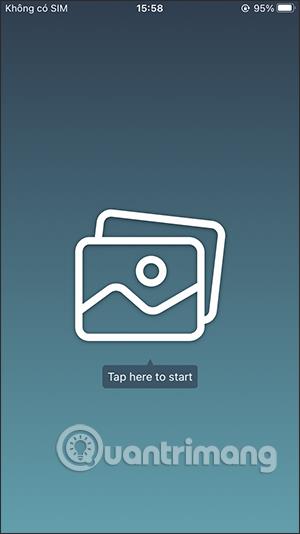Aplikacija Photo Eraser pomaže vam da brzo izbrišete višak detalja na fotografijama, umjesto da morate koristiti komplicirani softver za uređivanje fotografija kako biste izbrisali višak detalja. Photo Eraser brzo će izbrisati višak detalja koje lokalizirate na fotografiji, a da mi ne moramo učiniti mnogo operacija. Članak u nastavku će vas voditi kako koristiti Photo Eraser za brisanje suvišnih detalja na fotografijama.
Upute za korištenje Photo Erasera za brisanje suvišnih detalja
Korak 1:
Preuzimamo aplikaciju Photo Eraser za naš telefon prema donjoj poveznici i nastavljamo s instalacijom kao i obično.
Korak 2:
Na sučelju aplikacije kliknite na ikonu fotografije za korištenje aplikacije. Sada prikažite sučelje fotoalbuma na telefonu kako bismo mogli odabrati fotografiju za brisanje suvišnih detalja. Kliknite na sliku s koje treba ukloniti suvišne detalje kako biste je prenijeli u aplikaciju.

Korak 3:
Prikazujući sučelje za uređivanje slika, prvo morate odrediti koje suvišne detalje želite izbrisati. Zatim kliknite ikonu ruke za odabir alata za detaljno zoniranje.
U ovom trenutku korisnik ispunjava područje viška detalja koje želi izbrisati sa slike . Ako želite ukloniti zaokruženo područje, kliknite ikonu strelice.


Korak 3:
Nakon što odaberete područje slike s viškom detalja, kliknite gumb Reproduciraj u donjem desnom kutu slike. Rezultirajuća slika ima uklonjene suvišne detalje kao što je prikazano u nastavku.



Korak 4:
Za višak detalja priloženih subjektu, prilikom brisanja morat ćete prilagoditi širinu alata za zoniranje . Tada morate smanjiti alat kako biste izbjegli slikanje preko susjednog područja predmeta.


Korak 5:
Nakon brisanja suvišnih detalja i zadovoljan slikom, korisnik klikne na ikonu za dijeljenje . Sada kada se prikazuju mnoge druge opcije za slike, kliknemo Spremi sliku kako bismo ovu novu sliku spremili u album.


Općenito, aplikacija Photo Eraser pomaže vam izbrisati višak detalja na fotografijama na osnovnoj razini, kada nisu vezani za subjekt. Kada se suvišni detalji dodaju subjektu, potrebno je pažljivo definirati područje kako biste izbjegli zamućivanje slike.